Come allegare ai messaggi e-mail i dati acquisiti utilizzando il Pannello dei comandi della Macchina
Prima di allegare i dati acquisiti a un messaggio e-mail, verificare quanto riportato di seguito:
-
Il driver dello scanner è installato.
Se il driver dello scanner non è ancora stato installato, installarlo dal sito Web di Canon.
-
La macchina è collegata a un computer in modo corretto.
Assicurarsi che la macchina sia collegata al computer in modo corretto.
Non inserire né rimuovere il cavo USB mentre la macchina è in funzione o quando il computer è in modalità di sospensione o standby.
Se si esegue la scansione tramite una connessione di rete, assicurarsi di avere selezionato tutte le necessarie impostazioni.
-
Il software di posta e il nome del file sono specificati in Canon IJ Scan Utility.
È possibile specificare la destinazione e il nome del file in Canon IJ Scan Utility. Per dettagli sulle impostazioni di Canon IJ Scan Utility:
-
Selezionare
 Scansione (Scan) nella schermata HOME.
Scansione (Scan) nella schermata HOME. Display LCD e pannello dei comandi
Display LCD e pannello dei comandiViene visualizzata la schermata per selezionare dove salvare i dati.
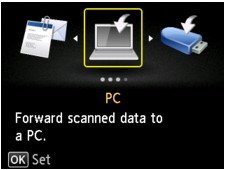
-
Selezionare
 Allega a e-mail. (Attach to E-mail), quindi premere il pulsante OK.
Allega a e-mail. (Attach to E-mail), quindi premere il pulsante OK. -
Premere il pulsante

 per selezionare il computer a cui inoltrare i dati acquisiti, quindi premere il pulsante OK.
per selezionare il computer a cui inoltrare i dati acquisiti, quindi premere il pulsante OK.Selezionare Locale (USB) (Local (USB)) nel caso di un computer connesso tramite USB oppure selezionare il computer a cui inoltrare i dati sottoposti a scansione nel caso di un computer connesso tramite rete.
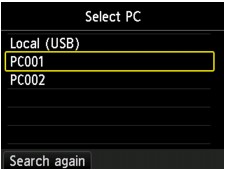
Viene visualizzata la schermata di standby della scansione.
-
Premere il pulsante

 per selezionare il tipo di documento.
per selezionare il tipo di documento.- Documento (Document)
-
Consente di acquisire l'originale sul piano di lettura in vetro o nell'ADF come dati di documento applicando le impostazioni specificate in Imp. scans. (Scan settings).
- Foto (Photo)
-
Consente di acquisire l'originale sul piano di lettura in vetro come dati di foto applicando le impostazioni specificate in Imp. scans. (Scan settings).
-
Premere il pulsante Funzione (Function) destro per specificare le impostazioni in base alle esigenze.
 Impostazione di elementi per la scansione con il Pannello dei comandi della Macchina
Impostazione di elementi per la scansione con il Pannello dei comandi della Macchina Nota
Nota-
Premendo il pulsante Funzione (Function) di sinistra nella schermata di standby di scansione è possibile registrare le impostazioni di scansione correnti come impostazioni personalizzate.
 Registrazione delle impostazioni preferite (profili personalizzati)
Registrazione delle impostazioni preferite (profili personalizzati)
-
-
Caricare il documento originale nel piano di lettura in vetro o nell'ADF.
-
Premere il pulsante Colore (Color) per la scansione a colori o il pulsante Nero (Black) per la scansione in bianco e nero.
 Nota
Nota-
Se l'originale non è caricato correttamente, viene visualizzato un messaggio sul display LCD. Caricare l'originale sul piano di lettura in vetro o nell'ADF in base alle impostazioni di scansione.
-
Se si carica l'originale nell'ADF:
La macchina avvia la scansione e i dati acquisiti vengono inoltrati al computer e allegati al messaggio e-mail.
-
Se si carica l'originale sul piano di lettura in vetro:
-
Quando si seleziona JPEG per Formato (Format) nella schermata di impostazione della scansione, la macchina avvia la scansione e i dati acquisiti vengono inoltrati al computer e allegati a un messaggio di posta elettronica.
-
Se nella schermata di impostazione della scansione si seleziona la voce PDF o PDF compatto (Compact PDF) per Formato (Format), viene visualizzata la schermata di conferma nella quale viene richiesto se si desidera continuare la scansione.
Se si desidera continuare la scansione, caricare l'originale sul piano di lettura in vetro e avviare la scansione.
Se non si desidera continuare la scansione, premere il pulsante Funzione (Function) sinistro. I dati acquisiti vengono inoltrati al computer e allegati a un messaggio di posta elettronica.
-
I dati acquisiti vengono inoltrati al computer e allegati a un messaggio e-mail in base alle impostazioni specificate in Canon IJ Scan Utility.
Per le impostazioni oppure per informazioni su come inviare un messaggio e-mail, vedere il manuale di istruzioni del software di posta.
Rimuovere l'originale dal piano di lettura in vetro o dallo slot di uscita dei documenti al termine della scansione.
-

